Pristatome naują, modernesnę komentarų patirtį dabartinėse „PowerPoint“ versijose, įskaitant mūsų mobiliųjų įrenginių ir žiniatinklio versijas. Ši nauja patirtis pagerina bendradarbiavimą, įtraukdama daug naujų galimybių į komentarų patirtį.
Pastabos:
-
Mūsų įmonės klientams ši funkcija yra įjungta pagal numatytuosius parametrus.
-
Kai asmuo, kuriam įjungti modernūs komentarai, įtraukia komentarų į failą, kuriame nėra komentarų, nauji komentarai įtraukiami kaip modernūs komentarai. Jei jie įtrauks komentarų į failą, kuriame jau yra komentarų, jie ir toliau naudosis ankstesnėmis to failo komentarų kūrimo funkcijomis.
-
Jei esate IT administratorius ir ieškote informacijos, kaip įgalinti modernius komentarus, žr. Ką IT administratoriai turi žinoti apie šiuolaikiškus komentarus programoje "PowerPoint".
Pažvelkime, kas nauja.

Komentaro fiksavimas
Naujoje versijoje komentarai yra pritvirtinti prie objektų, todėl perkėlus objektą, komentaras įterpiamas kartu su juo. Taip lengviau matyti, kurią skaidrės dalį komentuoja tikrintojas, ir patikimiau, jei vėliau pertvarkysite turinį.
Komentarų fiksavimas yra paprastas. Tiesiog pažymėkite skaidrėje esantį objektą, kurį norite komentuoti, tada juostelės skirtuke Peržiūra pasirinkite Komentaras arba @Mention arba dešiniuoju pelės mygtuku spustelėkite kontekstinį meniu arba slankiojoje įrankių juostoje, kuri rodoma pasirinkus objektą.
Galite įvesti naują komentarą komentarų srityje dešinėje ir pasirinkti Skelbti (arba paspausti CTRL + Enter sistemoje "Windows" arba CMND + "Enter", jei naudojate "Mac"), kad užbaigtumėte komentarą.
Kai komentaras paskelbiamas, galite nuvilkti komentaro debesėlį į bet kurią komentaro objekto vietą, kad nurodytumėte, ką konkrečiai nurodote.
Svarbu:
Komentarai paraštėje: Ši išmatų nebepasiekiama "PowerPoint" žiniatinkliui. Tačiau galite peržiūrėti ir pasiekti visas modernių komentarų funkcijas srityje Komentarai . Norėdami įjungti sritį Komentarai , spustelėkite mygtuką Komentarai viršutiniame dešiniajame "PowerPoint" lango kampe.
Komentarų fiksavimas prie teksto
Teksto fiksavimas yra naujas būdas komentarus užuot pririšti prie nurodyto teksto diapazono, o ne prie objekto. Norėdami įtraukti fiksuoto teksto komentarą, pažymėkite norimą tekstą ir skirtuke Peržiūra spustelėkite Naujas komentaras arba srityje Komentarai spustelėkite Naujas. Tekstas paryškintas. Paryškinimo atspalvis priklauso nuo to, ar tekstas šviesus, ar tamsus.
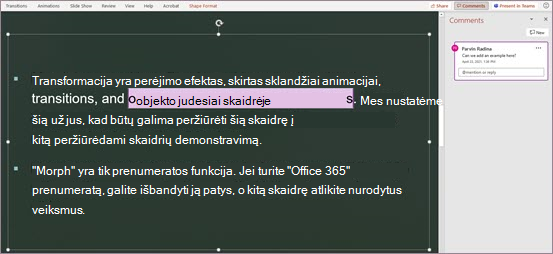
Galite redaguoti pažymėtą tekstą. Bet koks tekstas, kurį įtraukiate paryškintame diapazone, išplės pažymėtą sritį. Taip pat pašalinus tekstą paryškinta sritis susirašinės. Įtraukus tekstą paryškinto teksto diapazono pradžioje arba pabaigoje, paryškinta sritis nebus išplėsta.
Kai dirbate su tekstu fiksuotais komentarais, pastebėsite, kad paryškinimo keitimai priklauso nuo to, ar komentaras komentarų srityje laikomas virš, ar pažymėtas. Jei ne, paryškinimas matomas, jei pažymėtas teksto lauko objektas arba esate įjungę Rodyti išplėstinį žymėjimą.
Patobulintas @Mentions komentaruose
Ši funkcija galima tik verslo ir įmonių klientams.
Pradėję naują komentarą, galite atkreipti vieno ar kelių kolegų dėmesį naudodami @mention funkciją. Tiesiog įveskite @ simbolį ir vardą arba el. pašto pseudonimą.
Patarimas: El. pašto pseudonimas yra el. pašto adreso dalis prieš ženklą @. Pavyzdžiui: "alexw" yra alexw@contoso.com el. pašto pseudonimas.
Kai baigsite ir paskelbsite komentarą, visi, kuriuos @mentioned tame komentare, gaus pranešimą el. paštu. Pranešimo el. laiške jie gali žinoti, kad juos paminėjote, ir peržiūrėti skaidrę, kurioje įvyko komentaras, taip pat komentarą, kurį palikote. Jie gali atsakyti į jūsų komentarą el. paštu arba spustelėti saitą pranešimo el. laiške, kad atidarytų skaidrių komplektą, ir pereiti tiesiai prie komentaro, kurį palikote, jei nori matyti daugiau konteksto.
Komentarų gijų sprendimas
Failų komentarai paprastai reiškia klausimus, idėjas arba susirūpinimą dėl turinio. Kai į juos bus atsižvelgiama, šiuolaikiški komentarai leis pažymėti tą giją kaip išspręstą. Išspręstos komentarų gijos nebus rodomos paraštėje (nors jas vis tiek galite rasti komentarų srityje), kad galėtumėte sutelkti dėmesį į komentarų gijas, kuriose vis dar yra atidarytų problemų.
Didesnis pasitikėjimas dizainu
Šiuolaikišką komentarą gali redaguoti tik jį sukūręs asmuo.
Rodyti išplėstinį žymėjimą
Pagal numatytuosius nustatymus šiuolaikiški komentarai rodo tik tuo metu pasirinkto komentaro komentaro žymeklį. Tačiau galite nustatyti, kad "PowerPoint" tuo pačiu metu rodų visus komentarų žymeklius skaidrėje.
Norėdami pakeisti šį parametrą, eikite į Peržiūrėti > komentarus > Rodyti komentarus ir pasirinkite Rodyti išplėstinį žymėjimą.
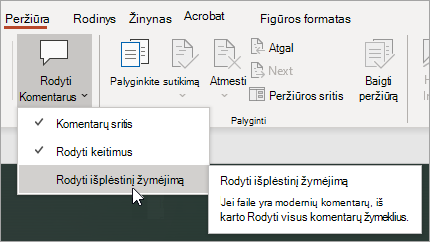
Parametras trunka tik vieną seansą. Jei uždarysite ir vėl atidarysite pateiktį, turėsite dar kartą pakeisti parametrą, kad "PowerPoint" rodtų visus skaidrės komentarų žymeklius.
Užduotys
Užduotys leidžia kurti, priskirti ir spręsti užduotis neišeinant iš "PowerPoint", skirtos "Windows", "PowerPoint", skirtos "Mac", ir internetinė "PowerPoint".
Pradėkite atlikdami šiuos veiksmus:
-
Atidarykite esamą "PowerPoint" pateiktį ir įtraukite komentarą pasirinkdami Įterpti > komentarą.
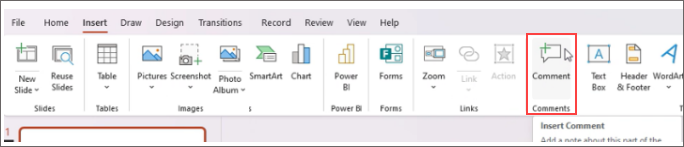
-
Komentaro tekste @mention asmenį, kuriam norite priskirti užduotį, ir pažymėkite žymės langelį Priskirti, kad sukurtumėte užduotį. Jam bus išsiųstas pranešimas el. paštu.
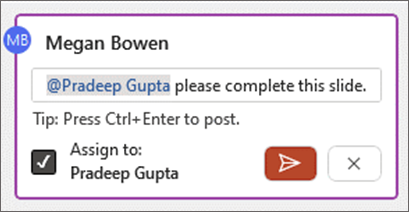
-
Norėdami pažymėti užduotį kaip atliktą, pasirinkite mygtuką Spręsti užduotį.
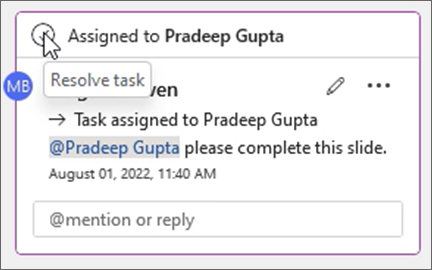
Ir dar daugiau!
Mes tik pradedame tobulinti savo komentarų funkcijas. Peržiūrėkite šią erdvę, kad galėtumėte naudotis naujomis ir įdomesnėmis funkcijomis, kad bendradarbiavimas taptų turtingesnis, saugesnis ir lengvesnis.
Modernių komentarų kūrimo įjungimas arba išjungimas
Svarbu: Mažiausia versija, būtina norint gauti numatytuosius komentarus dokumentuose, yra SAC 2022 m. sausio mėn. (komponavimo versija #16.0.14931.x.). Jei norite šiuolaikinių komentarų pagal numatytuosius nustatymus su SAC Ext Jul 2021 (komponavimo versija #16.0.14326.100000, rekomenduojame naudoti nuomotojo administratoriaus parametrus, kad nustatytumėte numatytąją į įjungta.
Kai pateikiame šią funkciją, galimybė kurti modernius komentarus yra įjungta pagal numatytuosius parametrus vartotojams, tačiau, jei reikia, ją galima išjungti. Jei esate įmonės arba įmonės vartotojas, šios parametrą valdo JŪSŲ IT administratorius. Jei esate vartotojas vartotojas, atlikite šiuos veiksmus:
-
Programoje "PowerPoint", skirtoje "Windows", eikite į Failų > parinktys > Bendra > Komentarai. Programoje "PowerPoint", skirtoje "macOS", eikite į "PowerPoint" > nuostatos > Bendra > komentarai.
-
Atlikite vieną iš šių veiksmų:
-
Jei modernūs komentarai įjungti, norėdami juos išjungti, pasirinkite Naudoti klasikinius komentarus.
-
Jei modernūs komentarai išjungti, norėdami juos įjungti, pasirinkite Naudoti modernius komentarus.
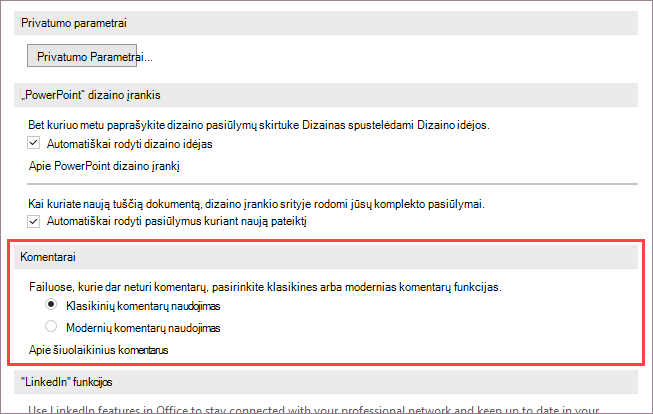
Atkreipkite dėmesį, kad išjungus šiuolaikinius komentarus, failai, kuriuose jau yra komentarų, nepasikeis. Šis parametras valdo tik tai, kokio tipo komentarus galite įtraukti į pateiktis, kuriose dar nėra komentarų.
Be to, šis parametras pasiekiamas tik "PowerPoint", skirtoje staliniams kompiuteriams. Jei jūsų "PowerPoint" diegimą valdo jūsų įmonė, šios parinktys bus išjungtos.
Kodėl nematau šiuolaikinių komentarų?
Dabartinės komponavimo versijos, naudojančios šiuolaikinius komentarus
Šiuolaikiški komentarai dabar pasiekiami verslo, įmonės ir vartotojų vartotojams. Modernius komentarus matysite tik tuo atveju, jei naudojate šias dabartines„PowerPoint“ versijas.
-
„PowerPoint“, skirtas „Microsoft 365“
-
„PowerPoint“, skirta „Android“
-
„PowerPoint“, skirta „iOS“
-
„PowerPoint“ žiniatinkliui
Jei nematote modernių komentarų
-
Naudojate„PowerPoint“ komponavimo versiją, kuri dar negavo šių naujų funkcijų.
-
Naudojate darbo arba mokymo įstaigos paskyrą ir jūsų IT administratorius neįgalino modernių komentarų. Galbūt norėsite su jais susisiekti ir paklausti, ar jie gali jį įjungti.
Jei naudojate senesnes „PowerPoint“ negalėsite skaityti arba kurti modernių komentarų. Jei gaunate failą, kuriame yra modernių komentarų, ir turite "PowerPoint 2010", "PowerPoint 2013",PowerPoint 2016 arba PowerPoint 2019 " , gausite pranešimą, raginantį atidaryti jį „PowerPoint“ žiniatinkliui peržiūrėti modernius komentarus.
Pastabos:
-
Kai asmuo, kuriam įjungti modernūs komentarai, įtraukia komentarų į failą, kuriame nėra komentarų, nauji komentarai įtraukiami kaip modernūs komentarai. Jei jie įtrauks komentarų į failą, kuriame jau yra komentarų, jie ir toliau naudosis ankstesnėmis to failo komentarų kūrimo funkcijomis.
-
Įjungus šiuolaikinius komentarus, nebus atnaujinti jokie failai, kuriuose jau yra komentarų. Norėdami inicijuoti šiuolaikiškus failų komentarus su esamais klasikiniais komentarais, panaikinkite klasikinius komentarus, kad failas būtų neutralus. Tada į failą įtraukti komentarai turės modernią komentarų patirtį.
Komentarai gali būti nerodoma bendradarbiaujant
Jei nematote komentarų "PowerPoint" faile, gali būti, kad bendradarbiaujate su asmeniu, neturinčiu tos pačios "PowerPoint" kompiuterio versijos. "PowerPoint" failuose gali būti rodomi tik modernūs arba klasikiniai komentarai, o ne abu. Pirmasis failo komentaras nustato, kokio tipo komentarai bus rodomi tame faile.
Pastabos:
-
Jei bendradarbis, naudojantis "PowerPoint" kompiuterio versiją, kurioje yra modernių komentarų, pirmą komentarą pateikia, faile bus naudojami modernūs komentarai. Tie, kurie turi klasikinius komentarus, nematys komentarų ir negalės įtraukti komentarų.
-
Jei bendradarbis, naudojantis "PowerPoint" kompiuterio versiją, kurioje nėra modernių komentarų, pirmą komentarą pateikia, faile bus naudojami klasikiniai komentarai. Tie, kurie turi modernių komentarų, nematys komentarų ir negalės įtraukti komentarų.
Ką daryti, jei nematote bendradarbio komentarų?
Jei negalite matyti bendradarbio komentarų, nes naudojate skirtingas "PowerPoint" kompiuterio versijas,
-
Ekrane rodoma reklaminė juosta, kurioje nurodoma atidaryti failą naudojant internetinė "PowerPoint"".
-
Galėsite bendradarbiauti naudodami šiuolaikinius komentarus, matydami kitų komentarus ir įtraukdami savo komentarus.










